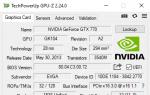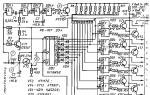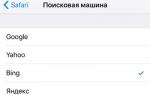Как отправлять голосовые сообщения через. Как отправлять голосовые сообщения в вк. Вирусы - частая проблема пользователей
И снова всем - здравствуйте!
Сейчас трудно представить жизнь без различных социальных сетей. Согласитесь, что у многих утро начинается с просмотра новостей, комментариев, лайков, репостов. Переписка в текстовом варианте уже не является чем-то удивительным.
Но иногда проще рассказать, чем напечатать что-то ответное. Сейчас можете легко записать голосовое сообщение в ВК и отправить собеседнику, независимо от его статуса в сети. Он будет приятно удивлен, так как данная функция была создана совсем недавно.
Учитывайте то, что записать и отправить данный формат сообщений можно с любого устройства, имеющего микрофон и доступ к интернету. Вы сможете удивить своих друзей и подписчиков, отправив им необычное послание.

Чтобы его записать, нужно:
- Выбрать собеседника в социальной сети ВК. Это может быть ваш друг или подписчик.
- Открыть диалоговое окно. Эти действия одинаковы для отправки текстов или аудио.
- В правом нижнем углу нажать на значок микрофона. Вы увидите его рядом с полем для написания текста.
- Разрешить доступ к микрофону для записи.

Вы можете говорить столько, сколько вам нужно. Однако во всем необходимо знать меру. Никто не будет слушать часовые записи. Говорите коротко и по существу. Как только вы закончите диктовку, нажмите кнопку «Стоп».
Чтобы понять, насколько качественно прошла запись, прослушайте свое сообщение самостоятельно. Вырезать определенные кусочки не получится.
Если вам не понравится то, что сказали, или то, как запись воспроизводится, ее легко можно удалить. Достаточно нажать на крестик, расположенный слева. Запись будет ликвидирована.
Как отправить голосовое сообщение в ВК
Как только вы сделали запись, можно приступать к отправке. Напомню, что не нужно записывать длинные послания. Лучше сделать несколько коротких записей, чем одно на 15 минут.

Учтите, что не всегда вы сможете найти значок микрофона. Он появляется только тогда, когда вы уже переписывались со своим собеседником. Если вы хотите отправить голосовое послание новому другу, то нужно сделать следующее:
Как отправить голосовое сообщение ВК с айфона
Если вы не можете воспользоваться данной функцией со стационарного компьютера, но хотите удивить своих собеседников, то можете отправить голосовое сообщение ВК с айфона или планшета. Принцип создания записи практически не отличается.
Вам необходимо выбрать собеседника, перейти в диалоговое окно. Затем нажать на значок микрофона. Разрешить доступ и начать диктовку. Держите значок микрофона нажатым, пока не закончите запись.
Совсем недавно ВК сделал для пользователей интересную функцию по созданию посланий. Теперь, если вам лень печатать ответ, вы можете записать голосовое сообщение в ВК. Эта опция доступна не только тем, кто привык пользоваться ПК, но и также при отправке сообщений с гаджета. Вы можете отправлять сообщения всем пользователям, которые есть у или . При первой записи голосового сообщения:
- Раскройте диалоги и выберите того, кому собираетесь отправить запись.
- В поле сообщения вы увидите значок микрофона. Кликните на него.
- ВК попросит вас разрешить применять ваш микрофон. Коснитесь кнопки «Разрешить».

Теперь вы можете говорить. Запись будет создаваться онлайн. Как только вы закончите сообщение, кликните на кнопку «Стоп». Перед отправкой вы можете прослушать сообщение. Однако исправить его или вырезать отдельные куски из записи не получится. Если вам что-то не понравилось в записи, слева есть значок крестика. Коснитесь его и послание удалиться.

Как отправить голосовое сообщение в ВК
Чтобы отправить голосовое сообщение в ВК, после его создания, необходимо коснуться кнопки-стрелочки, которая располагается справа. Ваше послание теперь будет услышано другим юзером. Если до этого у вас не было совместного диалога, вы отправляете сообщение, зайдя на страницу к другому участнику, то значок микрофона не появится так сразу. С формы сообщения вам нужно перейти к диалогу. Тогда вы заметите знак микрофона. Голосовые сообщения можно отправлять не только в личном разговоре, но и при между несколькими людьми. Чтобы запись загрузилась, и другой человек смог дослушать ее до конца, не делайте слишком длинные сообщения.

Лучше отправить несколько сообщений, чем одно на 10-20 минут. При отправке таких сообщений ВК может выдать вам ошибку. Вся ваша работа будет проделана зря. Также ошибка может возникать при неправильной работе вашего браузера. В этом случае, вам нужно сделать скрин консоли страницы, которая возникает при невозможности отправить сообщения, и отправить его в тех. поддержку ВК. Как это сделать? Коснитесь кнопки F12 в тот момент, когда на экране будет возникать ошибка. Сделайте скрин удобным для вас способом. Напишите . Раздел помощи в новом дизайне вы найдете в шапке сайте. В окошке с вашей аватаркой справа вы увидите стрелочку, коснувшись ее, перед вами будет раздел помощи. Кликните по разделу. Выберите категорию, которая отвечает за сообщения. Откройте любой из общих вопросов и нажмите на кнопку «Это не решает мою…» Здесь у вас появится возможность написать админам ВК и прикрепить скрин с ошибкой. Техники постараются помочь вам решить это проблему.
Как отправить голосовое сообщение ВК с айфона
Если вы не можете пока записывать сообщения с ПК, но вам очень хочется воспользоваться новой функцией, отправить голосовое сообщение ВК можно с айфона. Для этого также переместитесь в диалог. Рядом с полем для отправки вы увидите уже знакомую иконку для записи голоса. Коснитесь микрофона и придерживайте его в то время, пока говорите. Как только сообщение будет готово, вы можете отправить его. Если вы передумали, смахните послание влево, оно будет удалено из вашего диалога. Важно, чтобы в этот момент у вас был поставлен звук на айфоне, а также стояло новое iOS. Также в настройках самого приложения, включите все звуки. Разрешите ВК взаимодействовать с вашим микрофоном.

Бывают случаи, в которых писать текстовое сообщение крайне неудобно, а оповестить человека о чем-то важном нужно. Специально для таких ситуаций, сервис Вконтакте не так давно ввёл новый инструмент “Голосовое сообщение”. Вам достаточно записать короткий аудио файл и отправить его собеседнику. Такая аудио переписка станет удобной заменой текстовым сообщениям. Научитесь отправлять такие виды файлов за четыре простых шага.
Зайдите во вкладку “Сообщения”. Выберите себе собеседника из списка ваших историй переписок. Нажмите на него.

Как только вы уберёте палец с кнопки микрофона, сообщение будет записано и тут же отправлено.




Все отправленные аудио файлы в переписке с конкретным человеком вы можете увидеть во вкладке “Показать вложения”. Будьте внимательны, файл отправляется сразу, как вы его записали. Отменить действие у вас не будет возможности.
Для более наглядного примера, посмотрите видео ниже:
Наиболее часто пользователи пытаются найти ответ на вопрос – как отправить голосовое сообщение в вк с компа, если нет значка?
Тем не менее, ещё далеко не все разобрались, как следует обращаться с этой функцией, и периодически сталкиваются с различными сложностями.
Голосовые сообщения вк

При нажатии на значок, сайт запросит разрешение на доступ и использование оборудования, на что нужно дать своё подтверждение.  Нажимаете на кнопку «Разрешить» и все.
Нажимаете на кнопку «Разрешить» и все.
В случае, если микрофон не отключать от компьютера, то процедура подтверждения будет одноразовой. При последующих нажатиях на упомянутую кнопку, сразу же, начнется запись голосового сообщения.
Следует учитывать, что неправильно настроенный микрофон может записывать искаженно, с шумами либо в случае большой чувствительности начнет записывать вместе с голосом и посторонние звуки.
Для нормальной записи голосового сообщения достаточно держать микрофон на небольшом расстоянии от говорящего, говорить четко и внятно. Во время записи, интерфейс преображается, и пользователь видит три новые функциональные кнопки:
- Удалить, то, что уже успело записаться.
- Остановить запись.
- Отправить запись.

Отправление голосового сообщения с телефона
Мобильный трафик с каждым днем становится все больше, в частности в социальных сетях. Многие пользователи ВК постоянно заходят в сеть именно с телефона, но также желают использовать функцию голосовых сообщений.
Разумеется, что в каждом телефоне имеется встроенный микрофон, который уже не требуется настраивать, если конечно он исправен. Независимо от устройства, платформы и операционной системы, пользователи в равной степени могут отправлять голосовые сообщения.
Для начала записи, понадобится непосредственно в диалоге сделать касание на значок микрофона и удерживать. После того, как сообщение будет записано полностью, следует отпустить палец и отправить запись.
В случае, когда необходимо отменить запись, то достаточно смахнуть влево палец.
Скачивание голосовой записи
Некоторые аудиосообщения могут быть достаточно продолжительными, полезными либо просто необходимыми для пользователей, а потому некоторые из них захотят скачать.
На данный момент разработчики не предоставили официальной возможности для скачивания голосовых сообщений с сайта на свое устройство.
В силу того, что обновление было выпущено не так давно, то в сети имеется немало сторонних сервисов, которые предлагают различными способами предоставить возможность скачать аудиосообщения из .
Зачастую такие сервисы попросту бесполезны, но чаще всего они могут содержать вирусы либо попытаться взломать страницу пользователя. Рекомендуется избегать подобных вещей, до момента введения официальной возможности в самом ВК.
Нет значка микрофона, что делать
Некоторые пользователи сталкиваются с такой проблемой, что на их устройстве в диалогах не отображается значок микрофона, без которого невозможно начать запись и отправку голосового сообщения ВК.
Подобное явление достаточно распространено и тому может быть целый ряд причин. Корнем проблем, может являться либо техническая составляющая, либо же программная.
В случае, присутствия подобной проблемы, следует провести следующие манипуляции:
- проверить либо переустановить драйвера для микрофона;
- даже, если микрофон правильно отображается в системе, проверить непосредственно его работоспособность;
- проверить работоспособность звуковой карты, а также её драйвера;
- убедиться в исправности разъёма для микрофона, его шнуре и в самом микрофоне, речь идет о механических повреждениях;
- обновить либо переустановить ваш браузер или мобильное приложение.
В случае, когда подобная проблема возникла с телефоном, планшетом либо ноутбуком, то рекомендуется обратиться к специалистам, которые проведут соответствующую диагностику.
Самостоятельно же проводить какие-либо манипуляции со встроенными микрофонами, для не опытных пользователей, может стать причиной дополнительных неисправностей.
Если вы предпочитаете живое общение текстовой переписке, то вам пригодится функция голосовых сообщений ВКонтакте.
Теперь вы можете вести дружескую беседу, не отвлекаясь от основного занятия.
Функция голосовых сообщений работает для полной и мобильной версии ВКонтакте. Есть небольшие отличия в том, что в версии для компьютера вы можете перематывать сообщение и прослушивать его перед отправкой. В мобильной версии вам не требуется микрофон, вы можете мгновенно начать запись, нажав на специальный символ.
В нашей пошаговой инструкции мы расскажем, как отправлять голосовые сообщения ВК.
Как отправить голосовое сообщение ВКонтакте
Шаг №1
Шаг №2
Идем к разделу «Сообщения»и выбираем диалог с пользователем, которому будем отправлять голосовое послание.
Шаг №3
Жмем на значок микрофона справа от текстового поля в диалоге.


Шаг №4
В появившемся окне на компьютере выберите микрофон, если он у вас подключен. Если микрофона нет, то записать голосовое сообщение с компьютера вы не сможете. Если вы используете смартфон, то просто нажмите на значок микрофона и начните записывать голосовое сообщение.


Чтобы закончить запись, нажмите кнопку стоп.
Шаг №5
Если вы записываете сообщение с компьютера, то можете прослушать перед отправкой его фрагмент, перемотав на определенное место, или прослушав послание полностью.


Или можете отправить без предварительной проверки. Жмем на кнопку отправки.


Пишите свое мнение об этой функции ВК в комментариях. Получали ли вы голосовые сообщения или отправляли сами?
Ставьте плюс, если инструкция была полезной и делитесь с друзьями в социальных сетях — Твиттере, Фейсбуке, ВКонтакте и других.